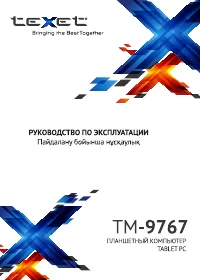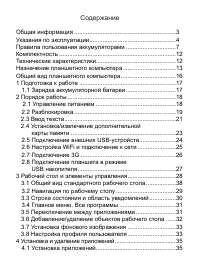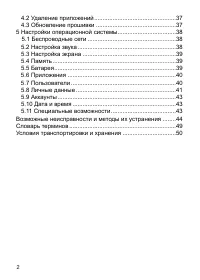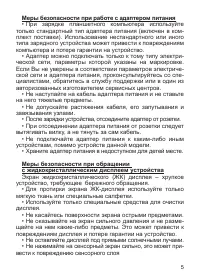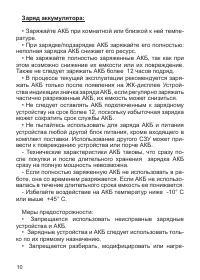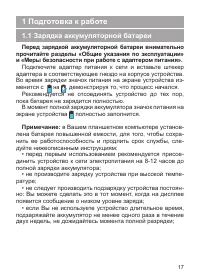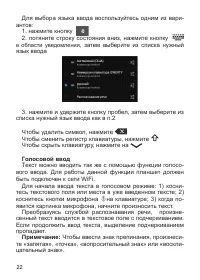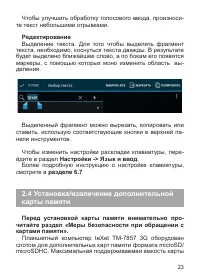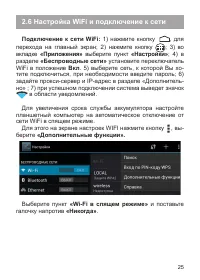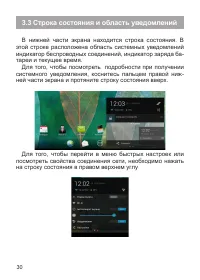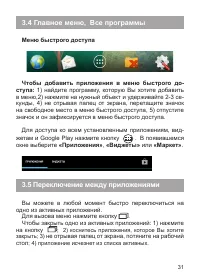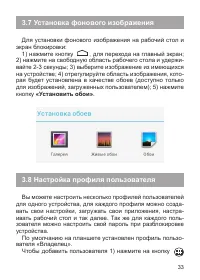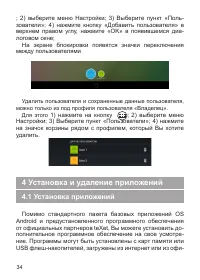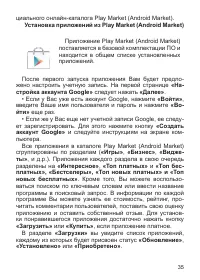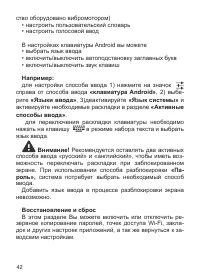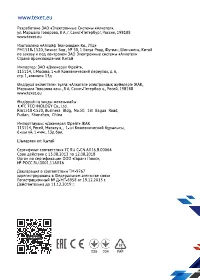Планшеты teXet TM-9767 X-pad STYLE 10 3G - инструкция пользователя по применению, эксплуатации и установке на русском языке. Мы надеемся, она поможет вам решить возникшие у вас вопросы при эксплуатации техники.
Если остались вопросы, задайте их в комментариях после инструкции.
"Загружаем инструкцию", означает, что нужно подождать пока файл загрузится и можно будет его читать онлайн. Некоторые инструкции очень большие и время их появления зависит от вашей скорости интернета.

36
Примечание:
• для работы с Play Market (Android Market) требуется под-
ключение к сети интернет;
• перед работой с приложением Play Market (Android
Market) убедитесь что на устройстве правильно установле-
ны текущие дата и время, в противном случае соединение с
сервером не будет установлено;
• для получения подробных инструкций по программе
Play Market (Android Market)запустите приложение Play
Market (Android Market), нажмите кнопку и выберите пункт
«Справка»
.
Для самостоятельной установки приложения необ-
ходимо:
1) записать установочный файл (файл в формате
.apk) на карту памяти, флеш-накопитель или во внутреннюю
память; 2) найти этот файл в программе
«Проводник»
или
в любом другом проводнике; 3) открыть файл и подтвердить
установку.
Примечание:
из соображений безопасности установка
приложений, полученных не из Play Market (Android Market),
заблокирована по умолчанию. Если Вам все же необходимо
установить такое приложение, то активируйте пункт
«Неиз-
вестные источники»
в разделе
«Настройки»
->
«Безопас-
ность»
4.2 Удаление приложений
Для удаления установленного приложения выполните
следующие действия: 1) нажмите кнопку
, для перехода
на главный экран; 2) нажмите кнопку
и выберите
«На-
стройки»
; 3) откройте раздел
«Приложения»
; 4) выберите
«Сторонние», «на SD-карте», «Работающие», «Все»
; 5)
найдите и выберите приложение в списке; 6) нажмите кноп-
ку
«Удалить»
и подтвердите действие.
Содержание
- 4 Общая информация
- 5 Указания по эксплуатации; Общие указания по эксплуатации
- 8 Правила пользования аккумуляторами
- 14 Назначение планшетного компьютера
- 15 Hub
- 17 Общий вид планшетного компьютера; «Питание»
- 18 Подготовка к работе; Зарядка аккумуляторной батареи; Перед зарядкой аккумуляторной батареи внимательно
- 19 Порядок работы; Управление питанием
- 22 «Пароль»
- 23 Голосовой ввод
- 24 Редактирование; карты памяти; Перед установкой карты памяти внимательно про-
- 26 Настройка WiFi и подключение к сети
- 29 Рабочий стол и элементы управления; Общий вид стандартного рабочего стола
- 30 Навигация по рабочему столу; «Все программы»
- 31 Строка состояния и область уведомлений
- 32 Переключение между приложениями
- 33 рабочего стола; «Все
- 34 Установка фонового изображения; «Установить обои»; Настройка профиля пользователя
- 35 Установка и удаление приложений; Установка приложений
- 37 Удаление приложений
- 38 стройки»; Обновление прошивки; Подробные инструкции по смене прошивки Вы
- 39 Настройки операционной системы; Беспроводные сети
- 44 Специальные возможности
- 49 Словарь терминов
- 50 WiFi; Условия транспортировки и хранения